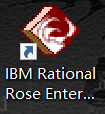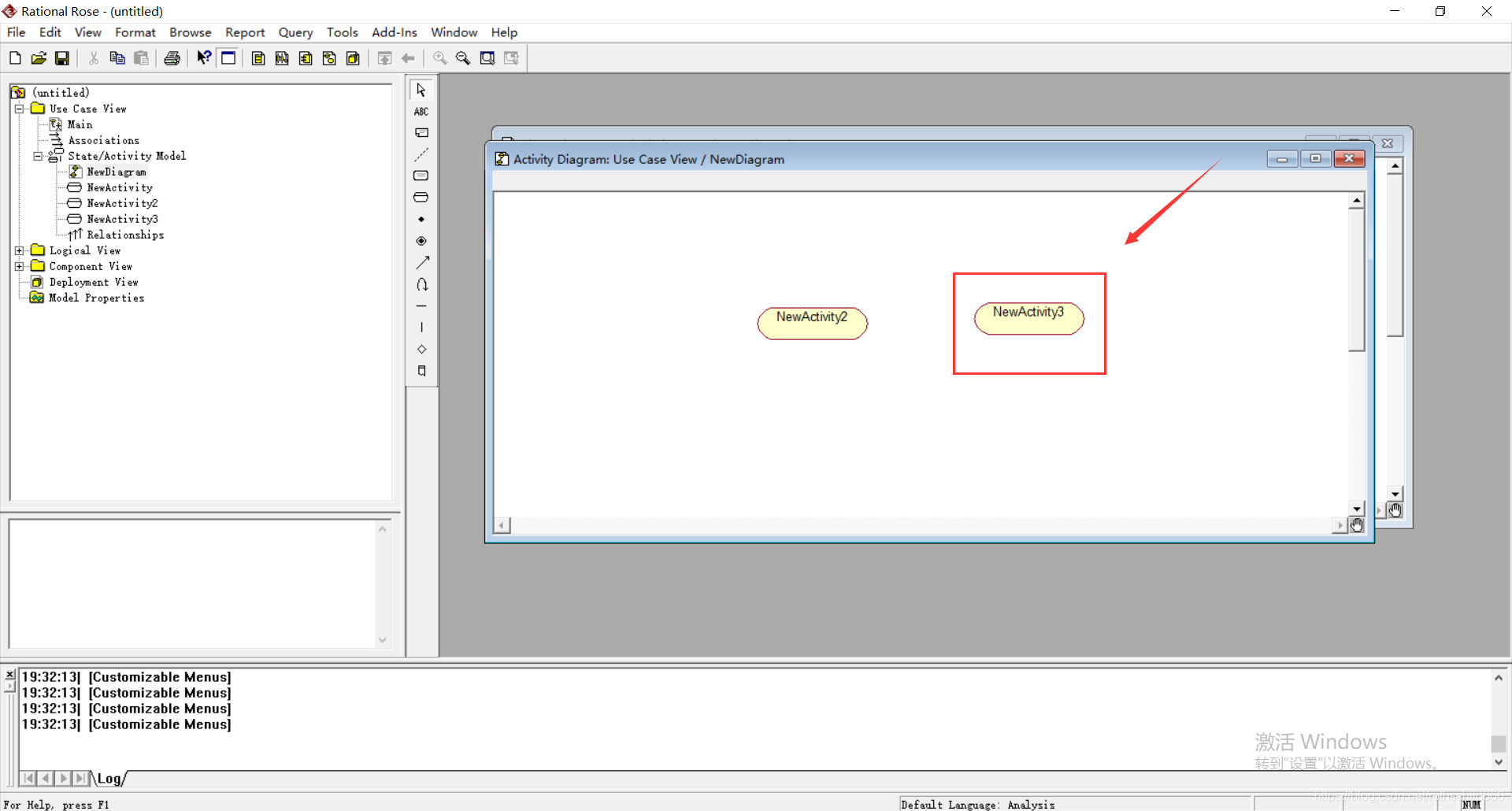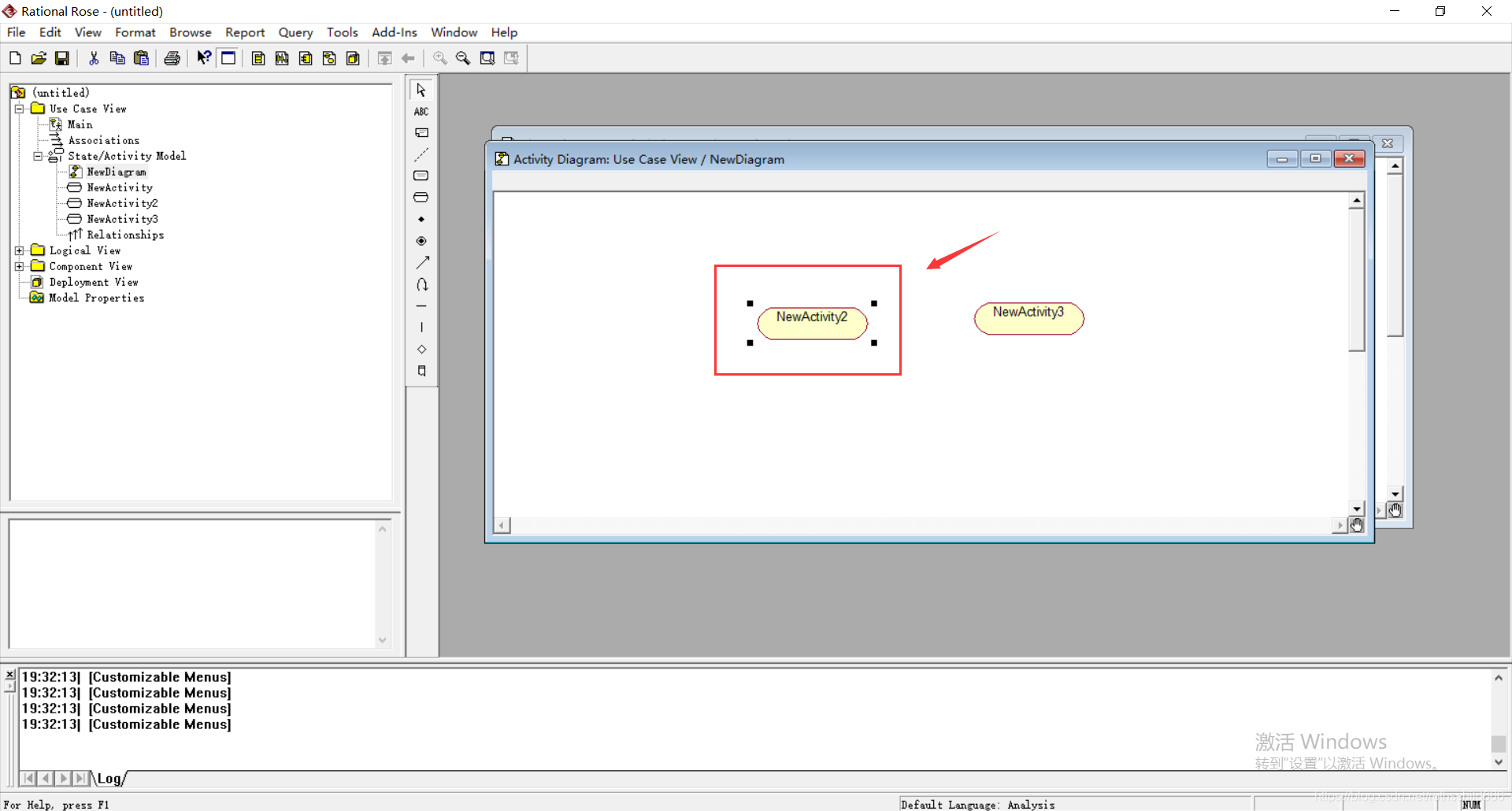IBM Rational Rose Enterprise Edition 活动图生成及易错点
其他
2021-03-26 14:05:30
阅读次数: 0
IBM Rational Rose Enterprise Edition 活动图生成及易错点
如果大家还没有下载IBM Rational Rose Enterprise Edition软件,可以点击下面的文章链接,按文章步骤进行下载。
一、双击打开IBM Rational Rose Enterprise Edition软件
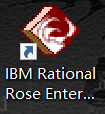
二、点击“OK”。

三、等待一段时间新建工程创建导入,然后找到并右击“Use Case View”文件夹,然后左击选择“New”,最后左击“Activity Diagram”。

四、然后创建活动图后可以选择重命名系统生成的默认名(如下图NewDiagram,博主举例就没有改名称)。

五、双击之前创建的活动图文件(博主举例的是NewDiagram),会出现下面红色框中的活动图文件显示界面。

六、点击下图中红色框中的矢量图标(Activity)。

七、然后在活动图文件(博主举例的是NewDiagram)显示界面中进行左击,然后生成Activity(默认名为NewActivity2)。

八、按照第六步、第七步再生成一个Activity(默认名为NewActivity3),见下图。
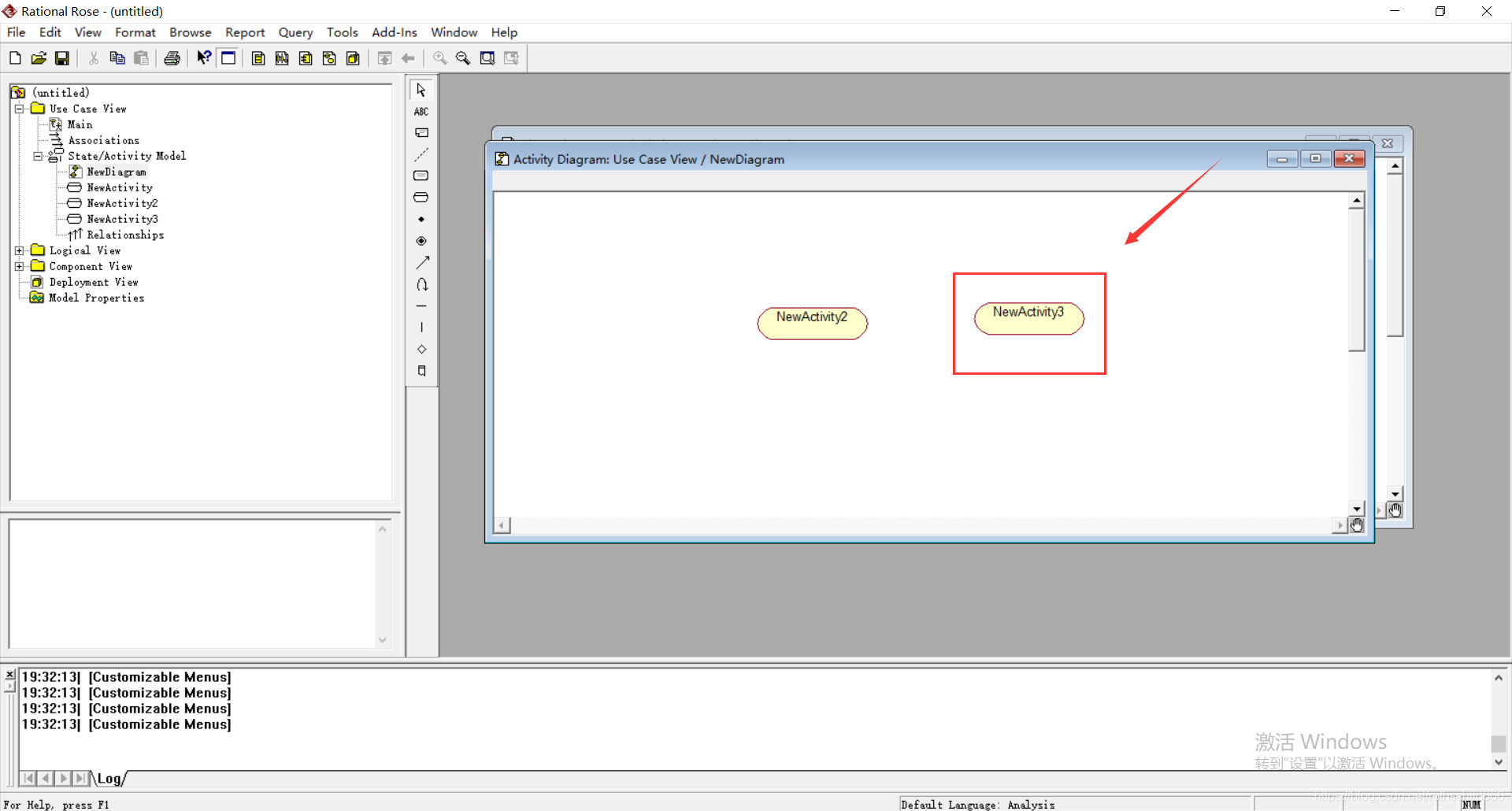
九、为方便大家进行活动图设计,可以选择ctrl+c进行复制Activity等,然后用ctrl+v进行粘贴,但是有人会发现粘贴之后没有看到原Activity复制的Activity,那是因为粘贴的Activity覆盖了原Activity,见下图红色框内容(注意:复制之后粘贴多少次,那么就会生成多少个新的Activity并且不断覆盖)。
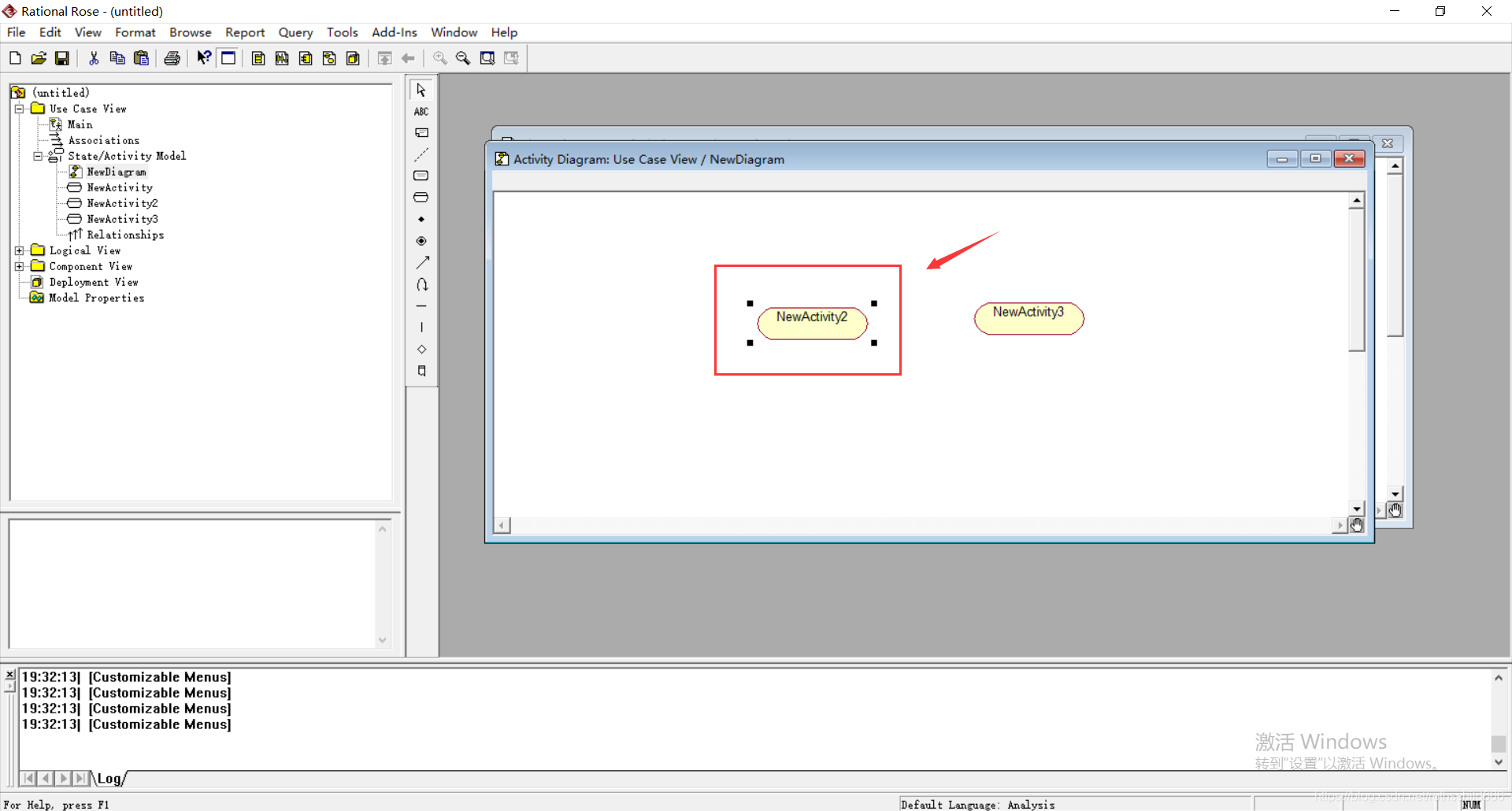
十、把他们移开就可以发现复制的Activity(博主复制后粘贴了两次,并且在原Activity拖移两次,所以得到下面红色框中的三个相同的Activity)。

十一、从第十步的图可以看到,复制粘贴后的Activity都是相同的名字,如果修改其中复制中的一个名称其余粘贴的Activity的名称都会发生改变(比如博主修改了Activity的名称为XR,其余两个Activity名称也会改成XR)。

大家有什么疑问或者好的建议,欢迎在评论中提出!
转载自blog.csdn.net/rothschild666/article/details/106627905